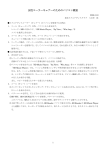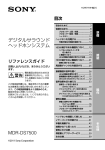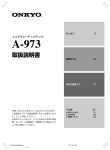Download 取扱説明書(PDF:約2.4MB)
Transcript
使えるよう にする つなぐ 取 扱 説 明 書 USB 接続 オーディオキャプチャー AD-USB 音楽を HDD に録音する 音楽 CD を 作る 便利な使い方 困ったとき には B-MANU201433-06 もくじ 安全のために・・・・・・・・・・・・・・・・・・・・・・・・・・・・・・・・・・・・・・・・・・・・・・・・・・・・・・・ 3 使用上のご注意・・・・・・・・・・・・・・・・・・・・・・・・・・・・・・・・・・・・・・・・・・・・・・・・・・・・・ 4 製品仕様・・・・・・・・・・・・・・・・・・・・・・・・・・・・・・・・・・・・・・・・・・・・・・・・・・・・・・・・・・・ 5 使えるようにする・・・・・・・・・・・・・・・・・・・・・・・・・・・・・・・・6 つなぐ・・・・・・・・・・・・・・・・・・・・・・・・・・・・・・・・・・・・・・・・・・7 音楽をハードディスクに録音する・・・・・・・・・・・・・・・・・・8 音楽 CD を作る・・・・・・・・・・・・・・・・・・・・・・・・・・・・・・・・ 10 便利な使い方・・・・・・・・・・・・・・・・・・・・・・・・・・・・・・・・・・ 12 困ったときには・・・・・・・・・・・・・・・・・・・・・・・・・・・・・・・・ 14 お問い合わせ・・・・・・・・・・・・・・・・・・・・・・・・・・・・・・・・・・・・・・・・・・・・・・・・・・・・・・ 16 2 安全のために お使いになる方への危害、財産への損害を未然に防ぎ、安全に正しくお使い いただくための注意事項を記載しています。ご使用の際には、必ず記載事項 をお守りください。 ● 警告および注意表示 警告 注意 ● 絵記号の意味 この表示の注意事項を守らないと、死亡または重傷を負うことがあ ります。 禁止 この表示の注意事項を守らないと、けがをしたり周辺の物品に損害 を与えたりすることがあります。 指示を守る 警告 本製品を修理・分解・改造しない 発火や感電、破裂、やけど、動作不良の原因に なります。 本製品をぬらしたり、水気の多い場所 で使わない 水や洗剤などが本製品にかかると、隙間から浸 み込み、発火・感電の原因になります。 ・お風呂場、雨天、降雪中、海岸、水辺でのご 使用は、特にご注意ください。 ・水の入ったもの(コップ、花びんなど)を上 に置かないでください。 ・掃除は必ず乾いた布でおこなってください。 ・万一、本製品がぬれてしまった場合は、絶対 に使用しないでください。 本製品を乳幼児の手の届くところに置 かない 誤って飲み込み、窒息や胃などへの障害の原因 になります。万一、飲み込んだと思われる場合 は、ただちに医師にご相談ください。 故障や異常のまま、つながない 本製品に故障や異常がある場合は、必ずつない でいる機器から取り外してください。 そのまま使用すると、発火・感電・故障の原因 となります。 雷が鳴ったら、本製品やケーブルに触 らない 感電の原因になります。 注意 本製品を踏まない つないだまま移動しない 破損し、ケガの原因になります。 特に、小さなお子様にはご注意ください。 ケーブルを抜かずに行うと、感電の原因になり ます。 3 使用上のご注意 ●本製品で記録した音声は、個人の鑑賞以外の目的で使わないでください。 ●他のオーディオキャプチャー機能を搭載した環境では併用できません。 ●本製品で作成された CD は、CD プレーヤーの機種によっては正常に再生できないことがあります。 ●コピーガードが施された DVD ビデオからの音声取り込みはできません。 ●スケジュール録音はスリープ(スタンバイ)、休止状態からの復帰に対応しておりません。 ● LINE OUT について ・入力された音をそのまま出力するものです。録音ファイルの再生時には機能しません。 ・スピーカーやアンプにつないでください。ヘッドホンにはつながないでください。 ・出力される音の大きさはパソコンからは調整できません。 つないだスピーカーの音量つまみなどで調節してください。 4 製品仕様 動作環境 動作環境は、本製品のパッケージまたは弊社 Web ページをご覧ください。 http://www.iodata.jp/product/av/capture/ad-usb/spec.htm 製品仕様 出力ファイル MP3/ WAV サンプリング・ 周波数 MP3:8kHz、32kHz、44.1kHz、48kHz WAV:44.1kHz、48kHz 周波数特性 20 ~ 20kHz 量子化ビット 16bit 入力端子 Phono in LR 各 1 [RCA ジャック]※ Line in x 1 [ステレオミニジャック] 出力端子 Line out x1 [ステレオミニジャック] インターフェイス USB 2.0 Full Speed 外形寸法 約 18.2(W) × 57.4(D) × 13.0(H)mm (ケーブル部除く) 質量 約 60g 電源 +5V(USB ポートより供給) 消費電流 ( 最大 ) 100mA 使用温度範囲 5 ~ 35℃ 使用湿度範囲 20 ~ 80%(結露なきこと) 保証期間 1 年保証 各種取得規格 VCCI Class B、RoHS 指令準拠 ※ Phono in は MM タイプカートリッジを使用したレコードプレイヤー用の端子です。 MC タイプのレコードプレイヤーを接続する場合、別途フォノイコライザーアンプが必要です。 5 使えるようにする 1 サポートソフト CD-ROM をセットします。 2 クリック 3 指示に従って、インストールします。 ライセンスキーの入力を求められたら 「ライセンスキー」欄に、本製品に貼 り付けられているシールの「S/N」の 次に記載されている 12 桁の英数字を 12 桁の英数字を入力 入力してください。 ※インストール完了時に、「Pod Sound Ripper」の画面が表示され・ た場合は、[x] をクリックし、いったん画面を閉じてください。 6 つなぐ レコードプレーヤーとつなぐ P H O N O I N L/R の端子 がある場合は 下図のような ステレオミニプラグケーブル ︵別途用意︶ アース接続 子供が手を はさみ、ケ ガをするお それがあり ます。 音楽プレーヤー ケーブルと端子の色を合わせる レコードプレーヤーに アース線があれば、つなぐ 子供に触ら せない 音楽プレーヤーとつなぐ レコードプレーヤー どちらか片方だけつなぐ ケーブルをご 用意ください。 L I N E I N 入力した音を聞く場合 スピーカーや アンプ パソコン LINE OUT レコードプレーヤーにつなぐ際の注意 ・レコードプレーヤーにライン端子がある場合、「音楽プレーヤーとつなぐ」の方法でつないでください。 ・レコードプレーヤーにアース線がない場合、アース接続端子に何もつながないでください。 ・PHONO IN につないだ後にスピーカーやアンプにつないでください。PHONO IN につなぐ際には、 大きな雑音が発生します。 7 音楽をハードディスクに録音する 本製品に入力した音楽をハードディスクに録音します。 録音された音楽は、MP3 ファイルになります。 1 2 3 本製品をパソコンにつなぎま す。(7 ページ) 5 ダブルクリック [外部機器からの 録音]をクリック [...]をクリック 6 録音するファイルの保存 先を選ぶ ファイル名を入力 [OK] をクリック 4 [I-O DATA AD-USB] を選ぶ 7 [開始]をクリック ※ Windows XP の場合は、 [I-O DATA AD-USB- キャ プチャ ] を選んでください。 キャプチャデバイスソース に [I-O DATA AD-USB] が表示されない場合 【困ったときには】(14 ペー ジ)をご覧ください。 8 8 音楽を再生し、本製品に入力 します。 ビジュアライゼーションの波 形が動いている場合、正しく 入力されています。 録音したファイルの音量が 小さい / 大きい場合、音割 れしている場合 [オーディオの編集]からノー マライズ編集をご利用くださ い。 詳しくは、PodSoundRipper I-O DATA の ユーザーマニュ アルの 19 ページをご覧くだ さい。 ユーザーマニュアルの参照方 法は、15 ページをご覧くだ 9 さい。 一曲が終わったら [停止]をクリック 録音した音楽ファイルを iTunes に登録する 【iPhone/iPod で音楽を持ち 運ぶ】 (13 ページ)をご覧くだ さい。 つづけて、次の録音をする場 合は、手順5の操作から行い ます。 スケジュール機能を使う 【スケジュール機能について】 (13 ページ)をご覧ください。 録音するファイルの設定を 変える 「ビットレート」を高くするこ とで、音質を良くすることが できます。 また、「ファイル形式」を変え ることで、WAVE ファイルを 作ることもできます。 9 音楽 CD を作る 録音した音楽ファイルを使って、音楽 CD を作ります。 録音した音楽ファイルを使います まずは、【音楽をハードディスクに録音する】(8 ページ)をご覧ください。 1 2 ダブルクリック 5 音楽 CD にする音楽ファイ ルをドラッグ&ドロップ [ディスクの作成] をクリック 6 3 [OK]をクリック [音楽 CD を作成する] を選ぶ 7 容量を確認 4 ・ をクリック 音楽の再生順を変える をクリックすること で、再生順を変えることがで きます。 10 8 音楽 CD を作るのに 使うドライブを選ぶ CD-R・ 9 選んだドライブに メディアをセットします。 10 [開始]をクリック CD ができるまでしばら 11 音楽 くお待ちください。 音楽 CD ができあがったら、作っ た音楽 CD をお楽しみください。 音楽ファイルのデータ CD-R を作る 手順 3 で[CD バックアップ]を選ぶと、音楽ファイルのデータ CD-R を作れます。 データ CD-R は音楽 CD に比べて、多くの音楽を入れることができます。 ただし、MP3 対応プレーヤー(カーナビなど)でのみ再生できます。 11 便利な使い方 「Pod Sound Ripper I-O DATA」の便利な使い方を説明します。 音楽ファイルを編集する 音楽ファイルの不要な部分を削除する方法を説明します。 1 2 ダブルクリック 5 削除したい範囲を・ ドラッグ [オーディオの編 集]をクリック 6 ・ をクリック 3 ・ をクリック 7 ・ をクリック 4 編集したい音楽ファイル をダブルクリック 8 編集した音楽ファイル を名前を付けて保存 12 iPhone/iPod で音楽を持ち運ぶ [iTunes ライブラリに追加する]にチェック を付けてください。 録音完了と同時に iTunes のライブラリに音 楽ファイルが登録されます。 後は、いつもと同じように音楽を iPhone/ iPod に転送してください。 [iTunes ライブラリに 追加する]をチェック スケジュール機能について 録音時に[設定]をクリックすると、スケジュール機能を設定できます。 スケジュール機能には、以下の設定があります。 クイック録音…録音する時間を指定できます。 スケジューラ…録音の開始 / 終了時刻を指定できます。 ※パソコンは起動したままにしておいてください。 スリープ・スタンバイ・休止状態には対応しておりません。 [設定]をクリック スケジュール機能の使用例 ラジカセなどをつなぎ、ラジオ放送の放送時間に合わせて「スケジューラ」を設定 しておけば、自動的にラジオ放送を録音できます。 ※ラジオの音声が本製品に入力されている必要があります。 13 困ったときには キャプチャデバイスソー 本製品の認識に失敗している場合があります。 Pod Sound Ripper を閉じ、本製品を別の USB ポートにつな スに [I-O DATA ADぎ変えてみてください。 USB] が表示されない パソコンを一度再起動してみてください。 デバイスマネージャを開き、!マークや?マークが付いた ADUSB や「不明なデバイス」や「USB オーディオデバイス」の 表示がある場合は、削除し、パソコンを再起動してください。 取り込んでいる音声が聞 本製品は、録音しながらパソコンで音声を再生することはできま せん。 こえない LINE OUT にスピーカーをつないでください。 【つなぐ】(7 ページ)をご覧ください。 録音したのに、保存され 本製品は正しくつなげられていますか?(7 ページ) たファイルの音声が聞こ PHONO IN で取り込んでいる音声が聞こえない場合、LINE IN に何かつないでいないかご確認ください。LINE IN に何かつない えない でいると、そちらが優先されてしまいます。 本製品は選ばれていますか? 【音楽をハードディスクに録音する】(8 ページ)の手順 4 で [AD-USB]を選んでください。 音声は入力されていますか?「ビジュアライゼーションモニタ」 の波形が動くかどうかをご確認ください。 波形が動かない場合は、以下をご確認ください。 ・オーディオ機器と正しくつなげられているか?(7 ページ) ・オーディオ機器の音量が 0 になっていないか? 他のアプリケーションの音は聞こえますか? Windows のボ リュームが小さくなったり、ミュートになっていないか確認して ください。Pod Sound Ripper のボリュームも確認してください。 パソコンにスピーカーやヘッドフォン等はつながっていますか? つながっていない場合、スピーカーなどをつないでください。そ の後、一度アプリケーションを終了し、もう一度起動してください。 レコードプレーヤーから レコードプレーヤーによって、つなぎ方を変えてください。 ・ライン端子が搭載されているレコードプレーヤー 録音した音が大きい 音楽プレーヤーをつなぐ方法(7 ページ)でつないでくだ さい。 ・ライン端子が搭載されていないレコードプレーヤー (MM カートリッジ) レコードプレーヤーをつなぐ方法(7 ページ)でつないで ください。 14 LINE OUT の音量を調整 LINE OUT から出力される音の大きさはパソコンからは調整で きません。つないだスピーカーの音量つまみなどで調節してくだ できない さい。 LINE OUT につないだ LINE OUT にヘッドホンをつながないでください。 ヘッドホンから大きな音 LINE OUT はヘッドホン用の仕様ではありません。 そのため、ヘッドホンをつなぐと大きな音がしてしまいます。 がする 雑音が発生する 製品の周りには、ノイズ源となる電化製品をおかないでください。 PHONO IN にはフォノイコライザーが内蔵されており、入力感 度が高く、音声信号を大きく増幅する働きがあり、雑音が発生し やすくなっています。 つなぐパソコンからノイズを受けることがあります。 ノートパソコンの場合、AC アダプターを外すことで雑音が小さ くなることがあります。 ラジオを本製品につないでいる場合、ラジオ、本製品、パソコン の設置位置によっては、雑音が発生することがあります。 それぞれを離して設置するなど、雑音が小さくなるようにしてく ださい。 スケジュール機能が使え スケジュール機能は、一部の環境でスリープ、スタンバイ、休止 状態に対応していません。パソコンを起動したままでお使いくだ ない さい。 ラジオの電源を入れたままにしておいてください。 本製品からラジオをコントロールする機能はありません。 録音したファイルが見つ ・保存先ファイル名を変更していない場合、録音したファイルは、 Windows 7、Vista では Windows メニューの [ ミュージック ] からない に、Windows XP では [ マイミュージック ] 内に保存されます。 ・Pod Sound Ripper のファイル名欄に直接ファイル名を入力 した場合は、Windows がインストールされているドライブ (Cドライブ)の [Program Files] → [PodSoundRipper I-O DATA] 内にファイルが作成されます。 録音時は、【音楽をハードディスクに録音する】(8 ページ) の手順 5 の操作で保存先やファイル名を指定してください。 Pod Sound Ripper ア パソコンを再起動してください。 イコンをダブルクリック しても、画面が開けない PodSoundRipper I-O DATA の ユーザーマニュアルを見る 「ヘルプ」カテゴリー内の[ヘルプ]をクリックすることで表示されます。 ※ユーザーマニュアルを見るには、Adobe Reader が必要です。 15 お問い合わせ 本製品をお使いの上で問題が起きた場合は、 【困ったときには】 (14 ページ)を ご覧ください。それでも問題が解決しない場合は、各サポートセンターにお 問い合わせください。 Pod Sound Ripper I-O DATA について 【お問い合わせ先】 株式会社リオ リオユーザーサポート 電話:0570-009-216 メール:[email protected] ホームページ:http://www.riocompany.jp/contact.html サポート時間:月~金曜日 10:00 ~ 12:00 13:00 ~ 17:00 ※土日祝日、株式会社リオのサポートセンター休業日を除く。 その他の内容について お問い合わせいただく前に、 以下をご確認ください ● サポートページのQ&Aを参照 ● 最新のソフトウェアをダウンロード http://www.iodata.jp/support/ それでも解決できない場合は、 サポートセンターへ 電話 : ※受付時間 9:00∼17:00 月∼金曜日(祝祭日をのぞく) FAX : インターネット : http://www.iodata.jp/support/ <ご用意いただく情報> 製品情報(製品名、シリアル番号など)、パソコンや接続機器の情報(型番、OSなど) 16 本製品の修理について 修理を依頼される場合は、以下の要領でお送りください。 ハードウェア保証書または お買い上げ時のレシート メモ ●氏名 ●住所 ●電話番号 ●FAX 番号 ●メールアドレス ●症状 本製品 ※メモの代わりにWeb掲載の 修理依頼書を印刷すると便利です。 梱包は厳重に! 弊社到着までに 宅配便で送付 破損した場合、有料修理と 紛失をさけるため宅配 なる場合があります。 便でお送りください。 〒920-8513 石川県金沢市桜田町2丁目84番地 株式会社 アイ・オー・データ機器 修理センター 宛 ●送料は、発送時はお客様ご負担、返送時は弊社負担とさせていただいております。 ●有料修理となった場合は先に見積をご案内いたします。 (見積無料) 金額のご了承をいただいてから、修理をおこないます。 ●内部にデータが入っている製品の場合、厳密な検査のため、内部データは 消去されます。何卒、 ご了承ください。 バックアップ可能な場合は、お送りいただく前にバックアップをおこなっ てください。弊社修理センターではデータの修復はおこなっておりません。 ●お客様が貼られたシール等は、修理時に失われる場合があります。 ●保証内容については、ハードウェア保証規定に記載されています。 ●修理品をお送りになる前に製品名とシリアル番号(S/N)を控えておいてください。 修理について詳しくは以下をご確認ください。 http://www.iodata.jp/support/after/ 個人情報の取り扱いについて 個人情報は、株式会社アイ・オー・データ機器のプライバシーポリシー (http://www.iodata.jp/privacy.htm)に基づき、適切な管理と運用を おこないます。 17 ハードウェア保証規定 弊社のハードウェア保証は、ハードウェア保証規定(以下「本保証規定」といいます。)に明示した条件のも とにおいて、アフターサービスとして、弊社製品(以下「本製品」といいます。)の無料での修理または交換を お約束するものです。 1 保証内容 取扱説明書(本製品外箱の記載を含みます。以下同様です。)等にしたがった正常な使用状態で故障した場合、 ハードウェア保証書をご提示いただく事によりそこに記載された期間内においては、無料修理または弊社の 判断により同等品へ交換いたします。 2 保証対象 保証の対象となるのは本製品の本体部分のみとなります。ソフトウェア、付属品・消耗品、または本製品も しくは接続製品内に保存されたデータ等は保証の対象とはなりません。 3 保証対象外 以下の場合は保証の対象とはなりません。 1)保証書に記載されたご購入日から保証期間が経過した場合 2)修理ご依頼の際、ハードウェア保証書のご提示がいただけない場合 3)ハードウェア保証書の所定事項(型番、お名前、ご住所、ご購入日等〔但し、ご購入日欄については、保 証期間が無期限の製品は除きます。〕)が未記入の場合または字句が書き換えられた場合 4)火災、地震、水害、落雷、ガス害、塩害およびその他の天災地変、公害または異常電圧等の外部的事情 による故障もしくは損傷の場合 5)お買い上げ後の輸送、移動時の落下・衝撃等お取扱いが不適当なため生じた故障もしくは損傷の場合 6)接続時の不備に起因する故障もしくは損傷、または接続している他の機器やプログラム等に起因する故 障もしくは損傷の場合 7)取扱説明書等に記載の使用方法または注意書き等に反するお取扱いに起因する故障もしくは損傷の場合 8)合理的使用方法に反するお取扱いまたはお客様の維持 ・ 管理環境に起因する故障もしくは損傷の場合 9)弊社以外で改造、調整、部品交換等をされた場合 10)弊社が寿命に達したと判断した場合 11)保証期間が無期限の製品において、初回に導入した装置以外で使用された場合 12)その他弊社が本保証内容の対象外と判断した場合 4 修理 1)修理を弊社へご依頼される場合は、本製品とご購入日等の必要事項が記載されたハードウェア保証書を 弊社へお持ち込みください。本製品を送付される場合、発送時の費用はお客様のご負担、弊社からの返送 時の費用は弊社負担とさせていただきます。 2)発送の際は輸送時の損傷を防ぐため、ご購入時の箱・梱包材をご使用いただき、輸送に関する保証およ び輸送状況が確認できる業者のご利用をお願いいたします。弊社は、輸送中の事故に関しては責任を負い かねます。 3)本製品がハードディスク・メモリーカード等のデータを保存する機能を有する製品である場合や本製品 の内部に設定情報をもつ場合、修理の際に本製品内部のデータはすべて消去されます。弊社ではデータの 内容につきましては一切の保証をいたしかねますので、重要なデータにつきましては必ず定期的にバック アップとして別の記憶媒体にデータを複製してください。 4)弊社が修理に代えて交換を選択した場合における本製品、もしくは修理の際に交換された本製品の部品 は弊社にて適宜処分いたしますので、お客様へはお返しいたしません。 5 免責 1)本製品の故障もしくは使用によって生じた本製品または接続製品内に保存されたデータの毀損・消失等 について、弊社は一切の責任を負いません。重要なデータについては、必ず、定期的にバックアップを取 る等の措置を講じてください。 2)弊社に故意または重過失のある場合を除き、本製品に関する弊社の損害賠償責任は理由のいかんを問わ ず製品の価格相当額を限度といたします。 3)本製品に隠れた瑕疵があった場合は、この約款の規定に関わらず、弊社は無償にて当該瑕疵を修理し、ま たは瑕疵のない製品または同等品に交換いたしますが、当該瑕疵に基づく損害賠償責任を負いません。 6 保証有効範囲 弊社は、日本国内のみにおいてハードウェア保証書または本保証規定に従った保証を行います。本製品の 海外でのご使用につきましては、弊社はいかなる保証も致しません。 Our company provide s the service under this warranty only in Japan. 【ご注意】 1) 本製品及び本書は株式会社アイ・オー・データ機器の著作物です。 したがって、本製品及び本書の一部または全部を無断で複製、複写、転載、改変することは法律で禁じられ ています。 2) 本製品は、医療機器、原子力設備や機器、航空宇宙機器、輸送設備や機器、兵器システムなどの人命に関る 設備や機器、及び海底中継器、宇宙衛星などの高度な信頼性を必要とする設備や機器としての使用またはこ れらに組み込んでの使用は意図されておりません。これら、設備や機器、制御システムなどに本製品を使用 され、本製品の故障により、人身事故、火災事故、社会的な損害などが生じても、弊社ではいかなる責任も 負いかねます。設備や機器、制御システムなどにおいて、冗長設計、火災延焼対策設計、誤動作防止設計な ど、安全設計に万全を期されるようご注意願います。 3) 本製品は日本国内仕様です。本製品を日本国外で使用された場合、弊社は一切の責任を負いかねます。 また、弊社は本製品に関し、日本国外への技術サポート、及びアフターサービス等を行っておりませんので、 予めご了承ください。(This product is for use only in Japan. We bear no responsibility for any damages or losses arising from use of, or inability to use, this product outside Japan and provide no technical support or after-service for this product outside Japan.) 4) お客様が録画・録音したものは、個人として楽しむなどのほかは、著作権法上、権利者に無断で使用できま せん。 5) 本製品を運用した結果の他への影響については、上記にかかわらず責任は負いかねますのでご了承ください。 ● I-O DATA は、株式会社アイ・オー・データ機器の登録商標です。 ● 一般に会社名、製品名は各社の商標または登録商標です。 ハードウェア保証書 型 番 保証期間 AD-USB ご購入日より ご購入日 住所・店名 12ヶ月間有効です ふりがな TEL. お名前 様 TEL. 〒 ご住所 裏面の「ハードウェア保証規定」をご確認の上、☆印の箇所に楷書で 明確にご記入ください。 ご販売店様へ 1. お客様へ商品をお渡しする際は必ず販売日をご記入日欄に 記入し貴店名/住所、 貴店印をご記入ご捺印ください。 2. 記載漏れがありますと、 保証期間内でも無償修理が受けられ ません。 取扱説明書などの注意書きに従った正常な使用状態で、保証期間内に故障 した場合には、ハードウェア保証規定に従った保証を行いますので、商品と 本保証書をご持参ご提示の上お買い求めの販売店または、弊社(裏面修理 センター宛)にご依頼ください。 記入漏れがありますと、保証期間内でも無料修理が受けられませんのでご注意くだ さい。 販売店欄は販売店でご記入いただくものです。 記入がない場合はお買い上げ の販売店にお申し出ください。 また、 本書は再発行いたしませんので紛失しない様大切に保管してください。 。 修理の際は、保証書を切り取り製品に同梱するか、本書を製品と一緒に送付してください




















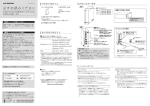
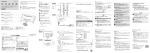
![ゴボウ - JAあまるめ [余目町農業協同組合]](http://vs1.manualzilla.com/store/data/006623428_2-beb21d75b6ca1d6e49257142cf18ea91-150x150.png)